hoe MPIN instellen / wijzigen in Canara Bank mobile app
de digitale transacties kunnen met een mobiele telefoon worden uitgevoerd. Als u klant bent van Canara Bank, en mobiele app hebt geïnstalleerd op uw telefoon dan weet je de convinience van bankieren door thuis te zitten. Maar sommige klanten kunnen problemen ervaren tijdens het installatieproces van de app. Het meest voorkomende probleem dat Canara Bank mobiele app klanten geconfronteerd is het opzetten van MPIN.
na het installeren van de Canara Bank mobile Banking app op uw telefoon via Google play, wordt u gevraagd om het inlogwachtwoord in te stellen.
het inlogwachtwoord is een 5-cijferig nummer waarmee u toegang krijgt tot de faciliteit voor mobiel bankieren.
echter, tijdens de eerste installatie, als je op de een of andere manier vergeet om MPIN voor mobiele app in te stellen, dan kan het hoofdpijn voor je worden. Je kunt geen financiële transacties uitvoeren zonder MPIN.
hoe kunt u MPIN instellen van de Canara Bank mobile app
MPIN is een 6-cijferig numeriek wachtwoord dat u hebt ingesteld tijdens het registratieproces. De registratie kan compleet zijn wanneer u een inlogwachtwoord instelt dat anders is dan MPIN. In het geval u vergeten instelling van MPIN, de app zal u vragen om 6 cijfer MPIN eerst in te stellen.
als u het bericht voor het invoeren van MPIN krijgt, zijn er twee mogelijkheden,
- u hebt de MPIN niet ingesteld op het moment van registratie
- u bent vergeten MPIN dat u
in het eerste geval kunt u de onderstaande stappen volgen
Stap 1: inloggen op Canara Bank mobile app met behulp van 5-cijferige login.

Stap 2: Selecteer het profielpictogram dat u kunt vinden in de rechterbenedenhoek.
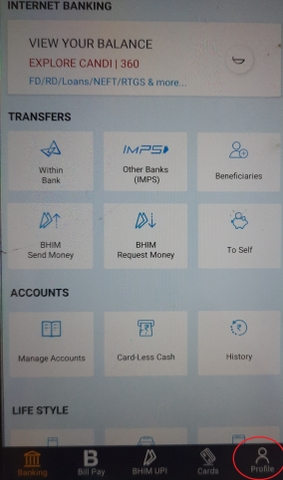
Stap 3: Selecteer ‘Set MPIN’ onder Beveiliging sectie.

Stap 4: Je moet ‘invoeren nieuwe MPIN’ en en dan nogmaals te bevestigen door het invoeren onder ‘bevestig MPIN’.
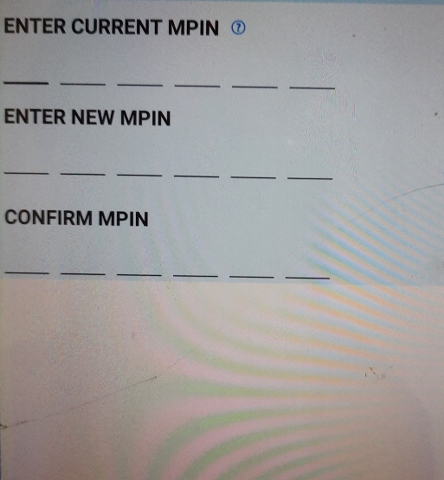
uw MPIN instellen is nu succesvol voltooid.
in het tweede geval, als u MPIN bent vergeten, moet u onderstaande stappen volgen. Voordat u deze stappen volgt, houdt u al uw creditcardgegevens bij u klaar.
Stap 1: inloggen op Canara Bank Mobile app met behulp van login passcode
Stap 2: Selecteer het profielicoon
Stap 3: Selecteer ‘vergeten MPIN’ onder Beveiliging sectie
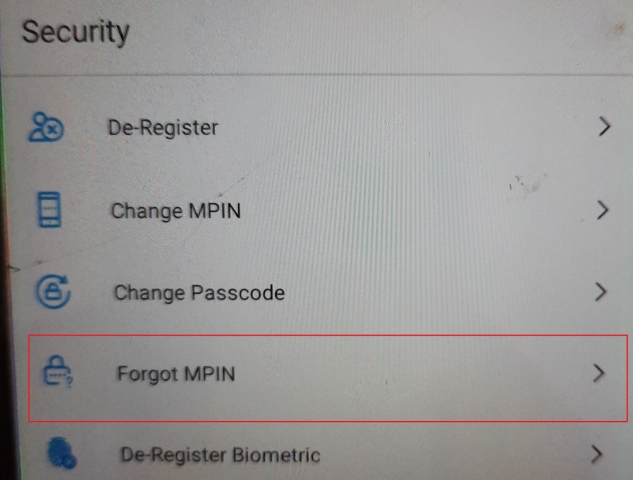
Stap 4: U krijgt een pop-up bericht te zeggen ‘weet je zeker dat je wilt resetten MPIN’, hier selecteert u doorgaan.
Stap 5: Voer de gegevens van 16-cijferige debetkaart nummer, CVV en ATM PIN.
Stap 6: op dit scherm moet u het nieuwe MPIN invoeren en bevestigen dat het opnieuw wordt ingevoerd onder ‘bevestig MPIN’.
nu kunt u deze MPIN gebruiken voor alle transacties in de Canara Bank mobile app.
Leave a Reply